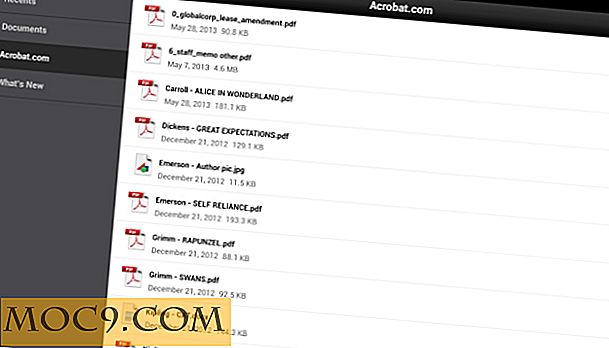Làm thế nào để có được Windows Defender cũ trong Windows 10 Quay lại
Bản cập nhật Windows 10 người sáng tạo có rất nhiều thay đổi, cải tiến và cải tiến hình ảnh và hiệu suất. Một trong những thay đổi lớn mà Microsoft đã thực hiện đối với Bản cập nhật của người sáng tạo là tạo một trang điểm hoàn chỉnh cho Windows Defender thông thường.
Giao diện người dùng Windows Defender mới mang đến tất cả chống vi-rút, tường lửa, màn hình thông minh, sức khỏe thiết bị và các tùy chọn gia đình trong một Cửa sổ. Bạn có thể truy cập ứng dụng từ ứng dụng Cài đặt hoặc bằng cách tìm kiếm trong Trình đơn Bắt đầu. Tốt như giao diện người dùng Windows Defender mới, nếu bạn không thích nó hoặc nếu bạn chỉ muốn giao diện người dùng cũ trở lại, đây là cách để lấy lại nó.
Khôi phục giao diện người dùng Windows Defender cũ
Để khôi phục giao diện người dùng Windows Defender cũ trong Windows 10 Người sáng tạo Cập nhật, bạn không phải sửa đổi cài đặt chuyên biệt Registry Editor hoặc chính sách nhóm. Tất cả những gì bạn phải làm là tạo một lối tắt đơn giản.
Để bắt đầu, nhấp chuột phải vào màn hình nền và chọn tùy chọn “Mới” và sau đó “Tạo lối tắt”.

Hành động trên sẽ mở cửa sổ “Tạo lối tắt”. Ở đây, nhấp vào nút "Duyệt" xuất hiện ngay bên cạnh trường trống.

Trong cửa sổ Duyệt, điều hướng đến vị trí sau: “C: \ Program Files \ Windows Defender \.” Chọn tập tin “MSASCui.exe” và nhấp vào nút “OK”.

Ngay sau khi bạn nhấp vào nút, đường dẫn tệp sẽ được thêm vào trường trống trong cửa sổ chính. Nhấp vào nút "Tiếp theo" để tiếp tục.

Bây giờ, đặt tên cho shortcut của bạn và nhấp vào nút "Finish". Trong trường hợp của tôi, tôi đặt tên cho lối tắt của mình là "Windows Defender (Giao diện người dùng cũ)".

Đó là nó. Bạn đã hoàn tất việc tạo lối tắt Windows Defender.

Kích đúp vào shortcut vừa được tạo và Windows Defender sẽ được mở với giao diện người dùng cũ. Bạn có thể nhận được một cửa sổ "Có gì mới" cho bạn biết để bật Windows Defender. Chỉ cần nhấp vào nút “Bật” và sau đó “Đóng” để đóng cửa sổ.

Ngay khi bạn làm điều đó, bạn sẽ thấy giao diện người dùng cũ và quen thuộc. Đối với một số lý do lẻ phải mất một vài giây để mở Windows Defender trong giao diện người dùng cũ, vì vậy đừng lo lắng nếu ứng dụng không mở ngay lập tức.

Nếu bạn muốn hoàn nguyên trở lại, chỉ cần xóa lối tắt Windows Defender mới được tạo.
Tôi vẫn có thể truy cập giao diện người dùng Windows Defender mới?
Vì chúng tôi chưa thực hiện bất kỳ thay đổi nào đối với Windows Defender, bạn vẫn có thể truy cập giao diện người dùng mới từ ứng dụng Cài đặt. Để làm điều đó, hãy nhấp vào “Biểu tượng thông báo” trên thanh tác vụ và chọn tùy chọn “Tất cả cài đặt”.
Ở đây, chọn tùy chọn “Cập nhật và bảo mật”.

Bây giờ, điều hướng đến tùy chọn "Windows Defender" xuất hiện trên bảng điều khiển bên trái và nhấp vào nút "Mở Windows Defender Security Center".

Đó là tất cả những gì cần làm, Windows Defender sẽ mở trong giao diện người dùng mới của nó.

Hãy bình luận dưới đây chia sẻ suy nghĩ và kinh nghiệm của bạn về cách sử dụng phương pháp trên để có được giao diện người dùng cũ trong Windows Defender.